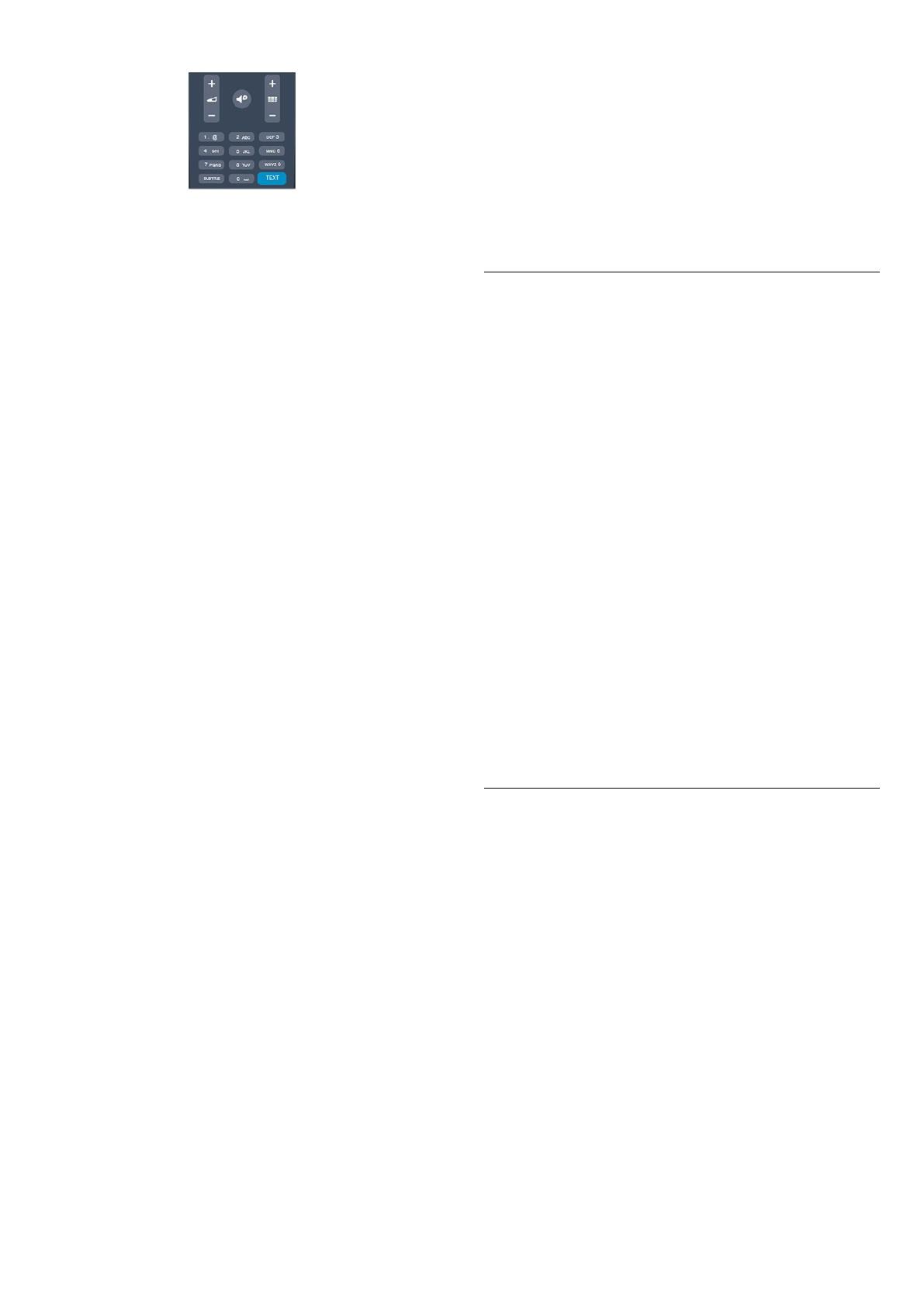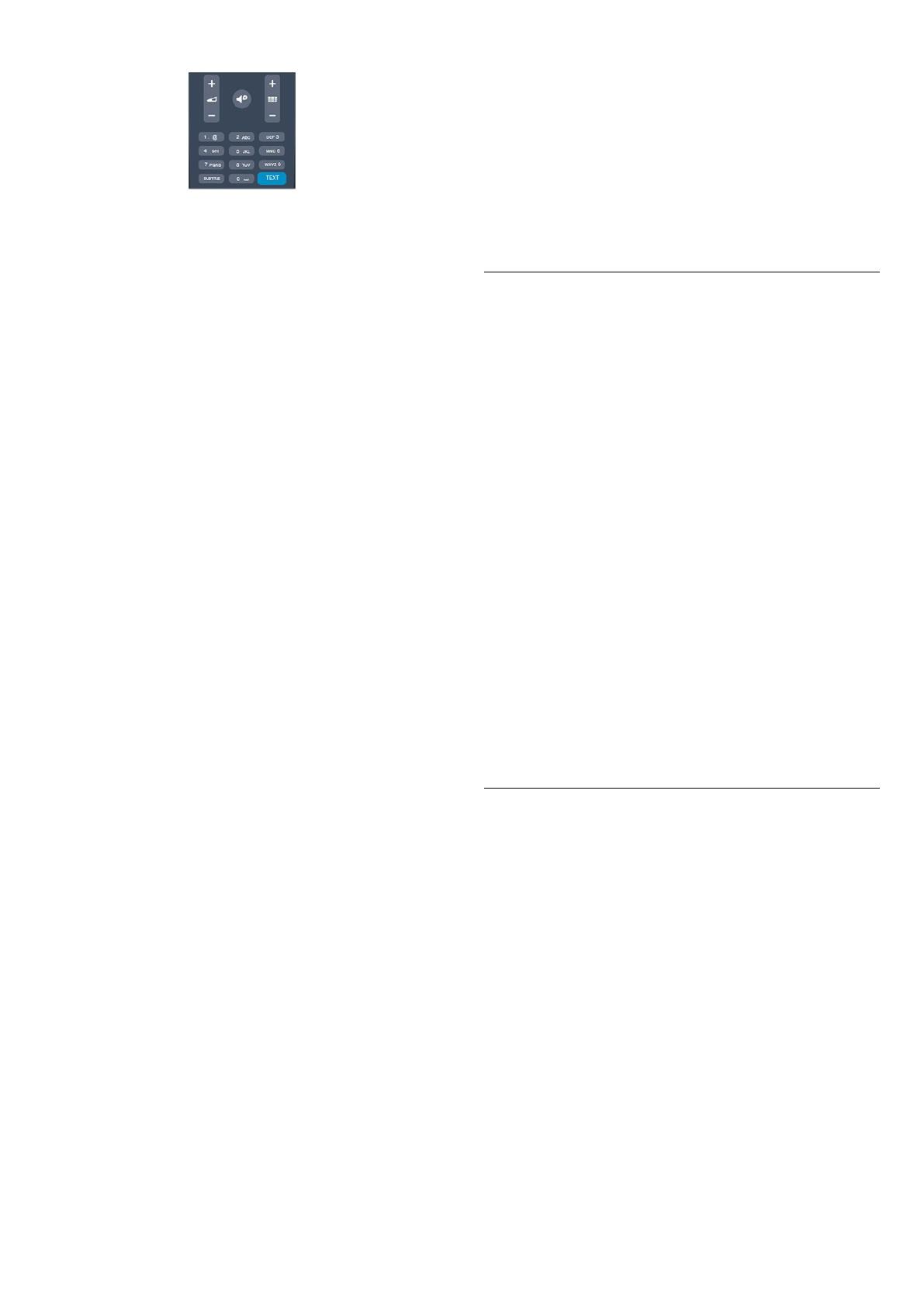
Teleteksta lapas atlasīšana
Lai atlasītu lapu . . .
1. Izmantojot ciparu taustiņus, ievadiet lapas numuru.
2. Izmantojiet bultiņu taustiņus, lai navigētu.
3. Lai atlasītu lapas apakšā esošo vienumu ar krāsas kodējumu,
nospiediet krāsu taustiņu.
Teleteksta apakšlapas
Vienai teleteksta lapai var būt vairākas apakšlapas. Apakšlapu
numuri ir norādīti joslā blakus galvenās lapas numuram.
Lai atlasītu apakšlapu, nospiediet
vai
.
T.O.P. teleteksta lapas
Dažas raidorganizācijas piedāvā T.O.P. teleteksta funkciju.
Lai teletekstā atvērtu T.O.P. teleteksta lapas, nospiediet
OPTIONS
(Opcijas) un atlasiet
T.O.P. pārskats
.
Izlases lapas
Televizors izveido sarakstu ar pēdējām 10 atvērtajām teleteksta
lapām. Varat viegli atvērt tās atkārtoti izlases teleteksta lapu
kolonnā.
1. Teleteksta lapā atlasiet zvaigznīti ekrāna augšējā kreisajā stūrī,
lai redzētu izlases lapu kolonnu.
2. Nospiediet
(uz leju) vai
(uz augšu), lai atlasītu lapas
numuru, un pēc tam nospiediet
OK
(Labi), lai atvērtu lapu.
Varat notīrīt sarakstu ar opciju
Notīrīt izlases lapas
.
Teleteksta meklēšana
Varat atlasīt vārdu un skenēt teletekstu, lai atrastu visus
gadījumus, kad šis vārds atkārtojas.
1. Atveriet teleteksta lapu un nospiediet
OK
(Labi).
2. Ar bultiņu taustiņiem atlasiet vārdu vai skaitli.
3. Vēlreiz nospiediet
OK
(Labi), lai uzreiz pārietu uz nākamo šī
vārda vai skaitļa atrašanās vietu.
4. Vēlreiz nospiediet
OK
(Labi), lai pārietu uz nākamo gadījumu.
5. Lai pārtrauktu meklēšanu, nospiediet
(uz augšu), līdz nekas
nav atlasīts.
Pievienotas ierīces teleteksts
Dažas televizoram pievienotās televīzijas kanālus uztverošās
ierīces var piedāvāt teleteksta funkciju.
Lai atvērtu teletekstu no pievienotas ierīces . . .
1. Nospiediet
, atlasiet ierīci un nospiediet
OK
(Labi).
2. Skatoties kanālu no ierīces, nospiediet
OPTIONS
(Opcijas), atlasiet
Rādīt ierīces taustiņus
, atlasiet taustiņu
un
nospiediet
OK
(Labi).
3. Nospiediet
,
lai slēptu ierīces taustiņus.
4. Lai aizvērtu teletekstu, vēlreiz nospiediet
.
Digitālais teksts (tikai Apvienotajā Karalistē)
Dažas digitālās televīzijas raidorganizācijas savos digitālās
televīzijas kanālos piedāvā īpašu digitālo teletekstu vai interaktīvo
televīziju. Tas ietver parastu tekstu, izmantojot ciparu, krāsu un
bultiņu taustiņus, lai atlasītu un navigētu.
Lai aizvērtu digitālo teletekstu, nospiediet
.
Teleteksta opcijas
Teleteksta sadaļā nospiediet
OPTIONS
(Opcijas), lai atlasītu
šādas opcijas . . .
- Iesaldēt lapu/atsaldēt lapu
Lai apturētu apakšlapu automātisko rotāciju.
- Divdaļīgs ekrāns/pilnekrāns
Lai attēlotu TV kanālu un teletekstu blakus vienu otram.
- T.O.P. pārskats
Lai atvērtu T.O.P. teletekstu.
- Palielināt/parastais skats
Lai palielinātu teleteksta lapu ērtai lasīšanai.
- Parādīt
Lai parādītu slēpto informāciju lapā.
- Cikla apakšlapas
Lai cikliski mainītu apakšlapas, ja tās ir pieejamas
.
- Valoda
Lai pārslēgtu rakstzīmju grupu, ko izmanto teleteksta attēlošanai.
- Teleteksts 2.5
Lai aktivizētu teletekstu 2.5 ar lielāku skaitu krāsu un labāku
grafiku.
Teleteksta iestatīšana
Teleteksta valoda
Dažas digitālās televīzijas raidorganizācijas piedāvā teletekstu
vairākās valodās.
Lai iestatītu galvenā un papildu teleteksta valodu . . .
1. Nospiediet
un atlasiet
Uzstādīšana,
pēc tam nospiediet
OK
(Labi).
2. Atlasiet
Kanālu iestatījumi
>
Valodas
.
3. Atlasiet
Galvenais teleteksts
vai
Papildu teleteksts
.
4. Atlasiet vēlamās teleteksta valodas.
5. Nospiediet
, ja nepieciešams, vairākkārt, lai aizvērtu izvēlni.
Teleteksts 2.5
Ja pieejams, Teleteksts 2.5 nodrošina vairāk krāsu un kvalitatīvāku
grafiku. Teleteksts 2.5 ir aktivizēts kā ražotāja standarta
iestatījums.
Lai izslēgtu teletekstu 2.5 . . .
1. Nospiediet
TEXT
(Teleteksts).
19